欢迎您访问我爱IT技术网,今天小编为你分享的电脑教程是:【电脑如何设置定时关机?】,下面是详细的分享!
电脑如何设置定时关机?
其实电脑上有很多我们不知道的功能,电脑要比我们想象的智能的多。比如定时关机功能,可能现在很多年轻人,有这样的情况,用电脑看着看着视频就睡着了。电脑开一整夜不但浪费电,而且对于电脑的消耗也很大。这时候我们就可以设置一定定时关机,即使睡着了也不害怕了。
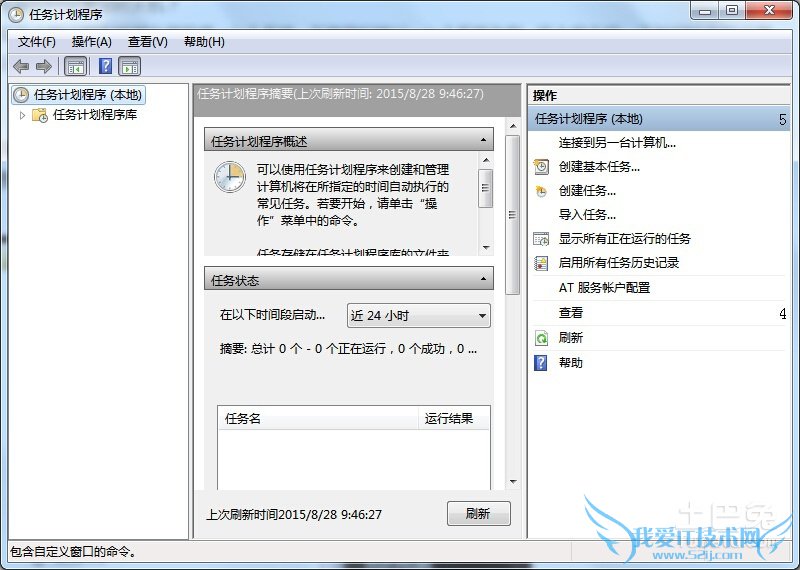
电脑如何设置定时关机?
现在大部分的电脑都安装的是win7系统,下面我们就以win7系统为例,给大家介绍一下如何给电脑设置定时关机。
第一步:点击“开始”菜单,依次选择“附件”、“系统工具”、“任务计划程序”。
第二步:在弹出的“任务计划程序”窗口中,选择右侧的“常见基本任务”选项,在“创建基本任务向导”窗口中,“名称”后面输入“定时关机”,“描述”后面可以输入任务详情,也可以选择不填写,然后点击“下一步”。
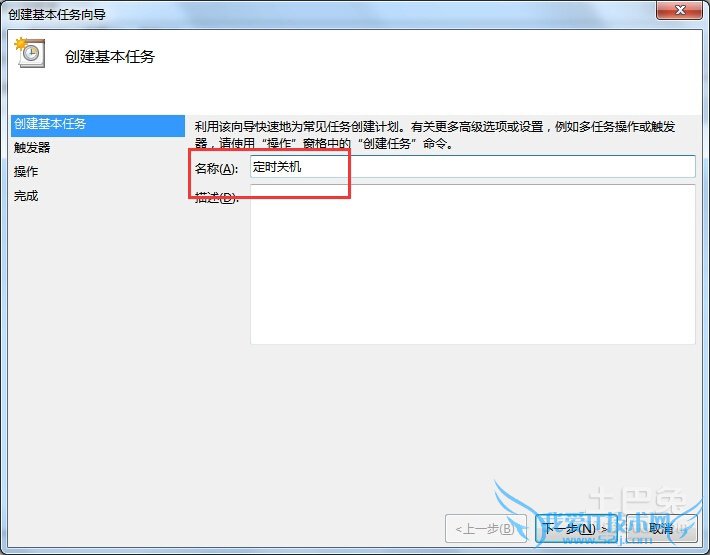
第三步:在“任务触发器”对话框中,可以选择该任务合适开始,比如可以选择:每天、每周、每月、一次、计算机自动时、当期那用户登录时、当特定时间被记录时等,选择好之后,点击“下一步”。
第四步:如果选择选择的是“每天”,在下面的弹窗中,你可以输入开始时间,以及间隔时间,一般开始时间是不用自己来设置的,直接更改下面的间隔时间就可以了。然后点击“下一步”。
第五步:在“操作”对话框中,选择“启动程序”选项,点击“下一步”。
第六步:然后会弹出“启动程序”对话框,在“程序或脚本”后面直接输入“C:WindowsSystem32shutdown.exe”,在“添加参数”后面直接输入“-s”,也就是关机命令。点击“下一步”。
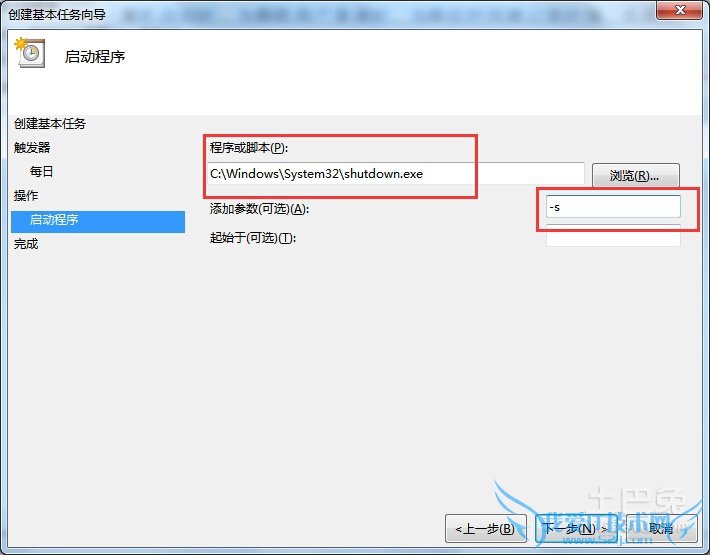
第七步:下面将会弹出“摘要”对话框,检查一些名称、触发器、操作等信息是否正确,如果正确,就勾选“当单机‘完成’时,打开此任务属性对话框。当单机‘完成’时,新任务将会被创建并添加到Windows技术中”。然后点击“完成”。
第八步:下面会弹出“定时关机属性”对话框,检查一下是否设置正确。到这里电脑定时关机任务就创建好了,我们可以放心的看视频了。
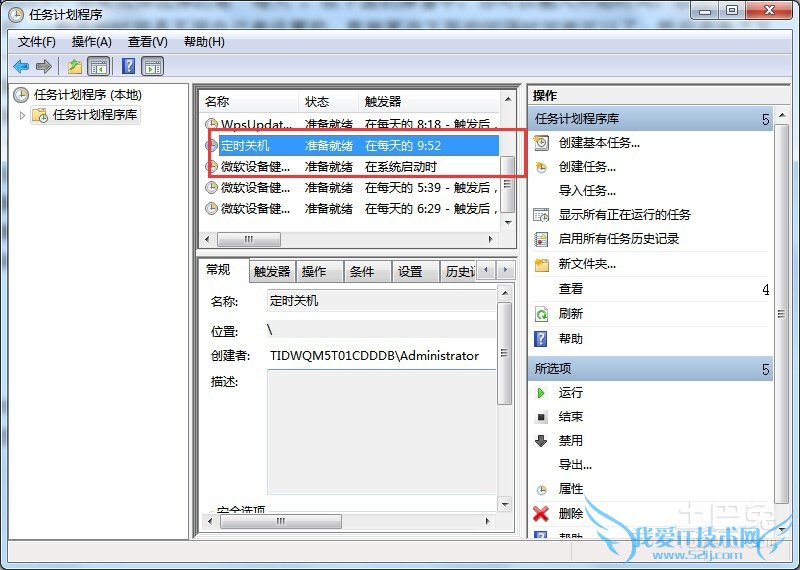
【拓展】如果你想要更改定时关机的时间,可以将这个任务直接删除,然后在重新创建即可。删除任务的方法也很简答,找到任务后,右击鼠标,选择删除、确定即可。
关于电脑如何设置定时关机?的用户互动如下:
相关问题:XP怎么设置定时关机?
答:winxp中自带了自动关机功能,在开始→运行中使用SHUTDOWN命令, 如定时2分钟关机,运行如下: shutdown -s -t 120(-s为关机,-t为时间,120表示2分钟,还可以设置更高的时间,小时*60*60即可 想要定点关机,就如12点关机,命令如下: at 12:00 shutdown ... >>详细
相关问题:电脑怎么设置时间自动关机
答:下面有三种设置方法可以自动关机。 设置一 定时自动关机 假如你需要电脑在20:20自动关机,那么只需要在“开始”菜单中选择“运行”,然后输入at 20:20 Shutdown -s,点击“确定”即可。这样当电脑系统时间到了20:20时,电脑就会自动出现“系统关机”的... >>详细
相关问题:联想笔记本电脑怎样设置自动关机?
答:1:Windows 2000/XP自动关机,我就试过. 你试试看看VISTA是不是也一样能这样定时关机.比如你想电脑23:00关机,可以选择“开始→运行”,输入“at 23:00 Shutdown -s”,这样,到了23点电脑就会出现“系统关机”对话框,默认有30秒钟的倒计时并提示你保存... >>详细
- 评论列表(网友评论仅供网友表达个人看法,并不表明本站同意其观点或证实其描述)
-
